- Microsoft har uttalt at Windows 11 kun kan brukes på datamaskiner som har TPM 2.0 installert.
- Å slette den resulterer i tap av alle TPM-tilknyttede nøkler og informasjonen de beskytter.
- Sørg for å ha en sikkerhetskopierings- og gjenopprettingsmetode for alle data som er kryptert.
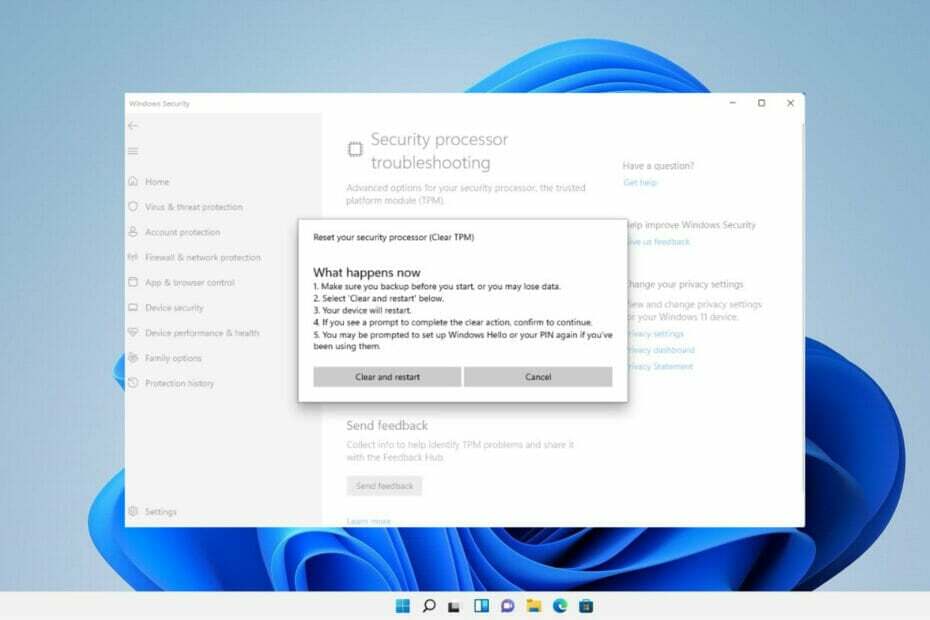
XINSTALLER VED Å KLIKKE LAST NED FILEN
Denne programvaren vil reparere vanlige datamaskinfeil, beskytte deg mot filtap, skadelig programvare, maskinvarefeil og optimalisere PC-en for maksimal ytelse. Løs PC-problemer og fjern virus nå i tre enkle trinn:
- Last ned Restoro PC Repair Tool som følger med patentert teknologi (patent tilgjengelig her).
- Klikk Start søk for å finne Windows-problemer som kan forårsake PC-problemer.
- Klikk Reparer alt for å fikse problemer som påvirker datamaskinens sikkerhet og ytelse
- Restoro er lastet ned av 0 lesere denne måneden.
Fra og med Windows 10 og Windows 11 blir TPM-er nå umiddelbart initialisert og tildelt eierskap av operativsystemet, noe som gjør dem sikrere.
Dette er i motsetning til tidligere operativsystemer, der du vil initialisere TPM og generere et eierpassord før du fortsetter.
Før du sletter TPM, sørg for at du har en sikkerhetskopierings- og gjenopprettingsløsning på plass for alle data som er sikret eller kryptert av den.
Selv om TPM-en må slettes før et nytt operativsystem kan installeres, vil det store flertallet av TPM-funksjonaliteten sannsynligvis fortsette å fungere korrekt etter at TPM-en er slettet.
Det er flere metoder for å tømme Windows 11s TPM-brikke, og i dette innlegget vil vi lære deg hvordan du gjør det i detalj.
Hvordan bruker Windows 11 TPM?
Trusted Platform Module (TPM) er en kryptografisk modul som forbedrer sikkerheten og personvernet til datasystemer. 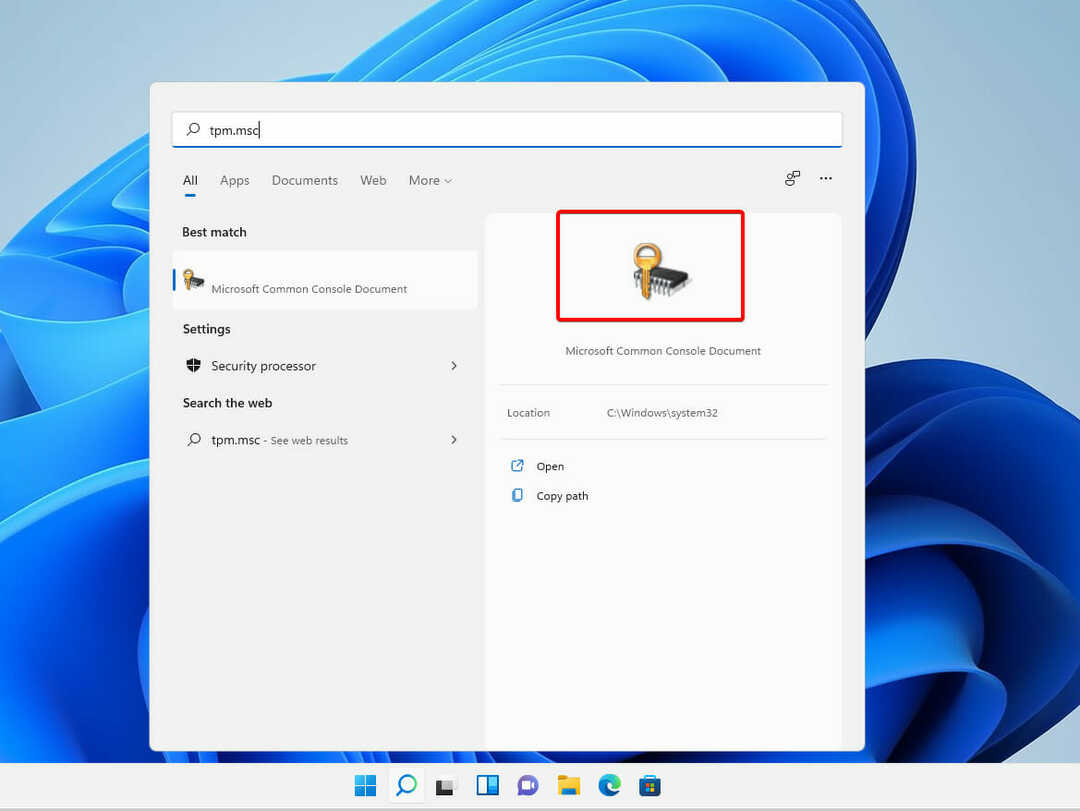
Grunnleggende datasikkerhetsfunksjoner inkluderer å beskytte data gjennom kryptering og dekryptering og demonstrere hvilket program som for øyeblikket opererer på et system, for å nevne noen.
TPM-er er passive enheter som bare aksepterer kommandoer og svarer på dem. Når det gjelder å realisere det fulle potensialet til en TPM, må OEM-en riktig integrere systemet maskinvare og fastvare med TPM, slik at den kan motta kommandoer fra systemet og svare på det svar.
Windows 11-operativsystemet forbedrer sikkerheten til operativsystemets eksisterende sikkerhetsfunksjoner samtidig som den introduserer banebrytende nye sikkerhetsfunksjoner som Device Guard og Windows Hello for Virksomhet.
Den integrerer maskinvarebasert sikkerhet i operativsystemet på et dypere nivå enn tidligere Windows-utgaver, noe som øker plattformsikkerheten samtidig som brukervennligheten økes.
Sikkerhetsfunksjonene til Windows 11 kombinert med fordelene med en TPM gir praktiske sikkerhets- og personvernfordeler
Forholdsregler du må ta før du fjerner TPM
MERK
Når du sletter TPM-en, vil du miste alle nøklene som er opprettet og knyttet til TPM-en, samt alle data som er sikret med disse nøklene, for eksempel et virtuelt smartkort eller en PIN-kode for pålogging.
- Hvis du har data som er sikret eller kryptert av TPM, sørg for at du har en sikkerhetskopierings- og gjenopprettingsløsning på plass.
- Fjern TPM-en fra en enhet du ikke eier, for eksempel en jobb- eller skole-PC, med mindre du har blitt spesifikt beordret til å gjøre det av IT-administratoren din.
- Hvis du har TPM 1.2 med Windows 10, versjon 1507 eller 1511, og du ønsker å midlertidig stoppe TPM-aktiviteter midlertidig, kan du slå av TPM ved å trykke på strømknappen. Mer informasjon kan finnes i delen med tittelen Slå av TPM senere i denne artikkelen.
- For å fjerne TPM, bruk alltid operativsystemfunksjonalitet (som TPM.msc) i stedet for tredjepartsprogramvare. Det anbefales ikke å fjerne TPM rett fra UEFI.
- Fordi TPM-sikkerhetsmaskinvaren din er en fysisk komponent av datamaskinen din, kan det være lurt å se håndbøkene eller instruksjoner som fulgte med datamaskinen, eller søk på produsentens nettsted før du forsøker å fjerne TPM-sikkerheten maskinvare.
Hvordan fjerner jeg TPM i Windows 11?
MERK
Du må være administrator på enheten for å kunne slette TPM
1. Bruk Windows Security-appen
- trykk Windows + S på tastaturet, og skriv deretter Windows-sikkerhet og velg det mest relevante resultatet.
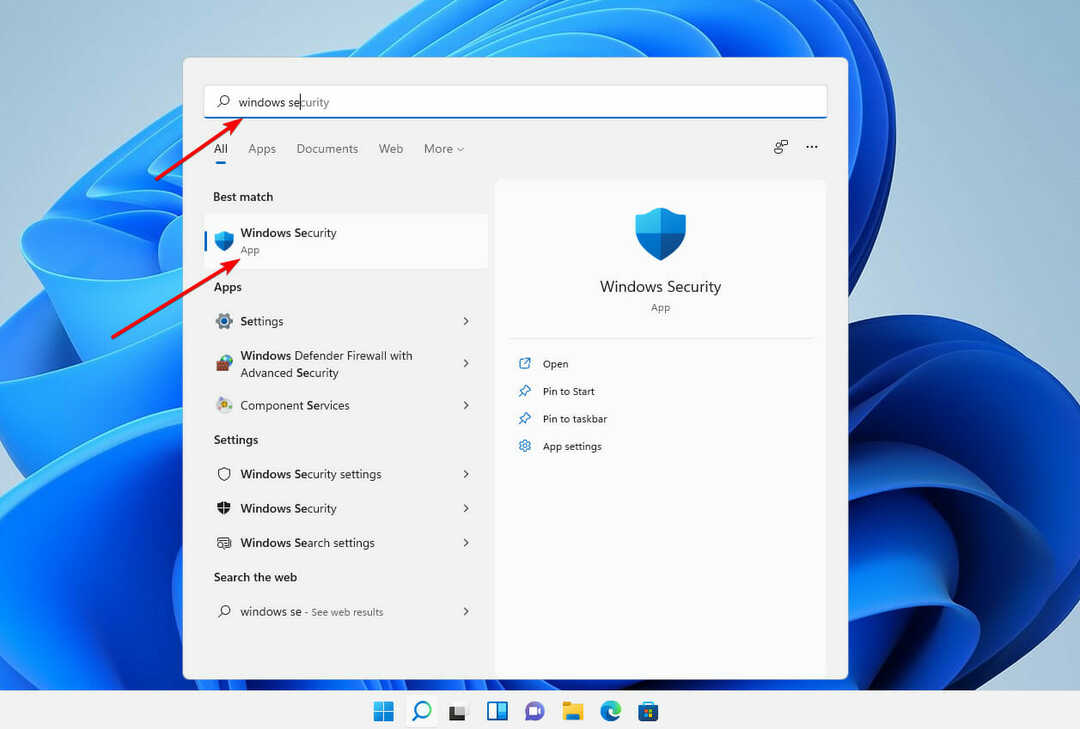
- Fra venstre panel velger du Enhetssikkerhet alternativ.

- Under Sikkerhetsprosessor delen, plukke ut Sikkerhetsprosessordetaljer.
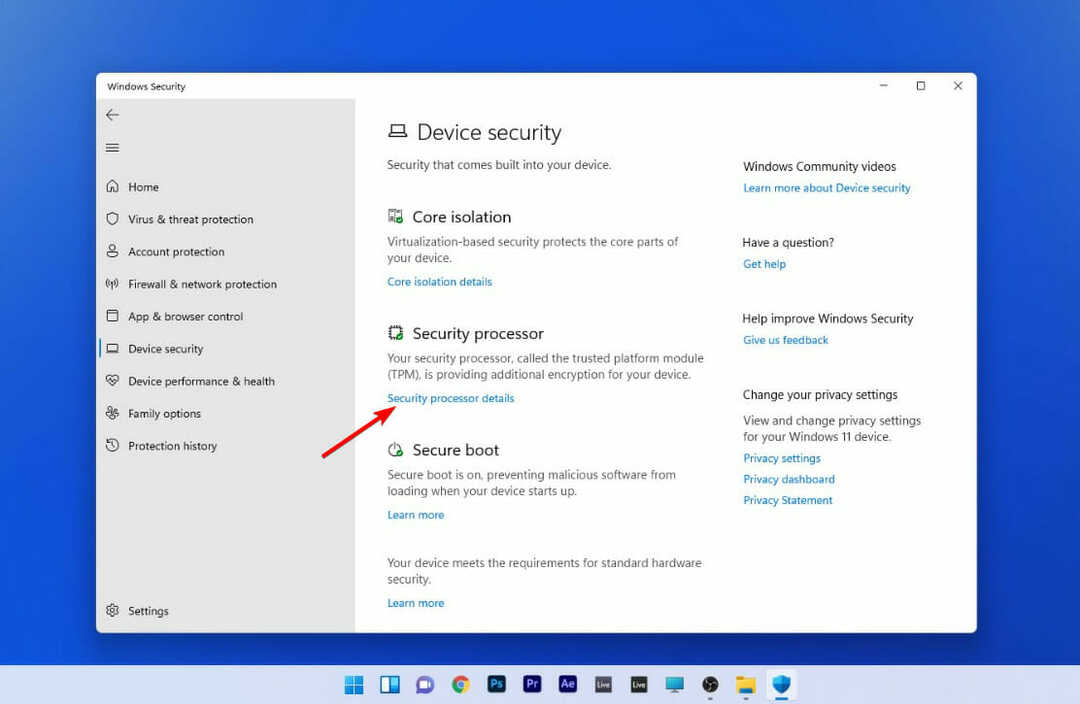
- Klikk på Feilsøking av sikkerhetsprosessor.
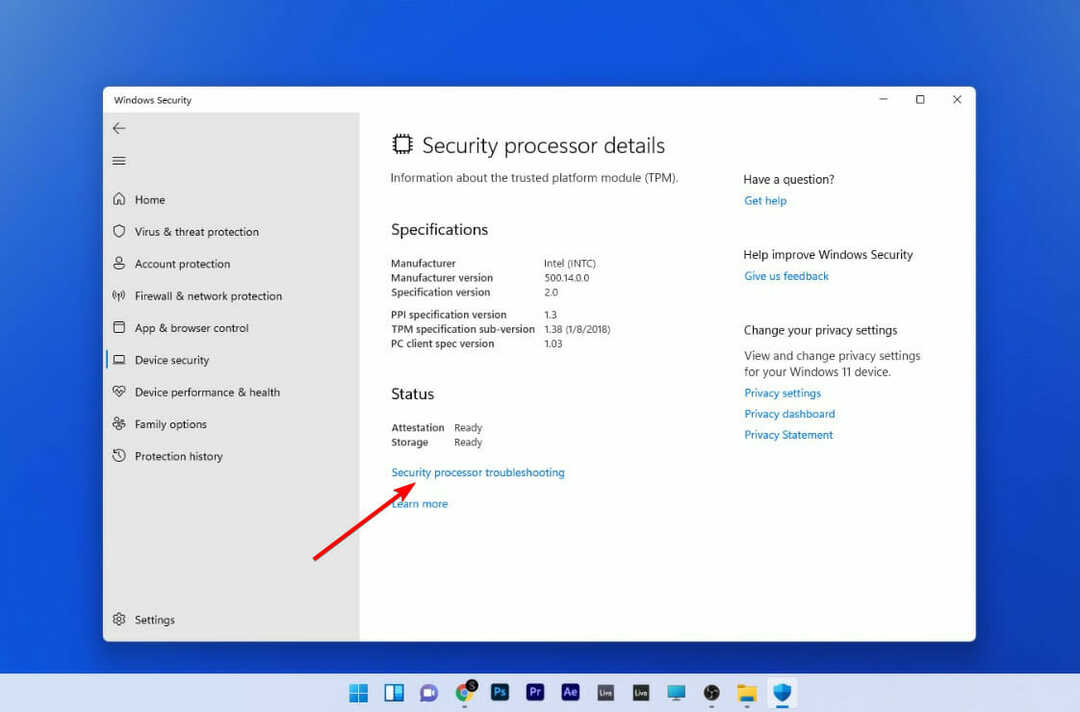
- Klikk deretter på Fjern TPM.
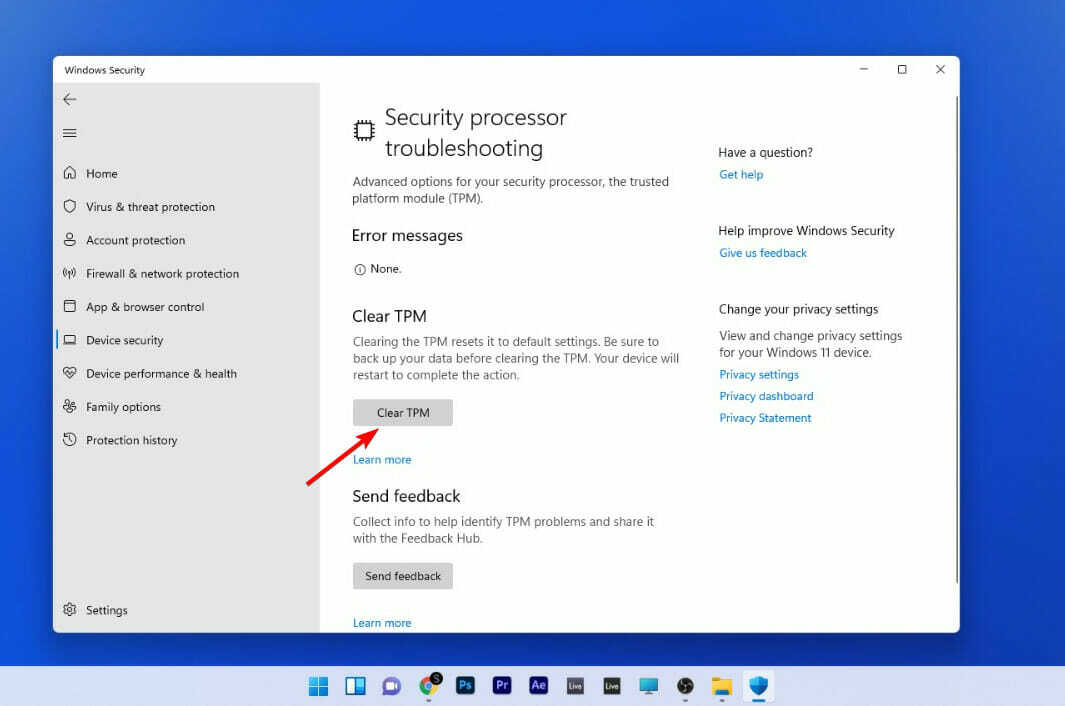
- Trykk til slutt på Fjern og start på nytt knapp.
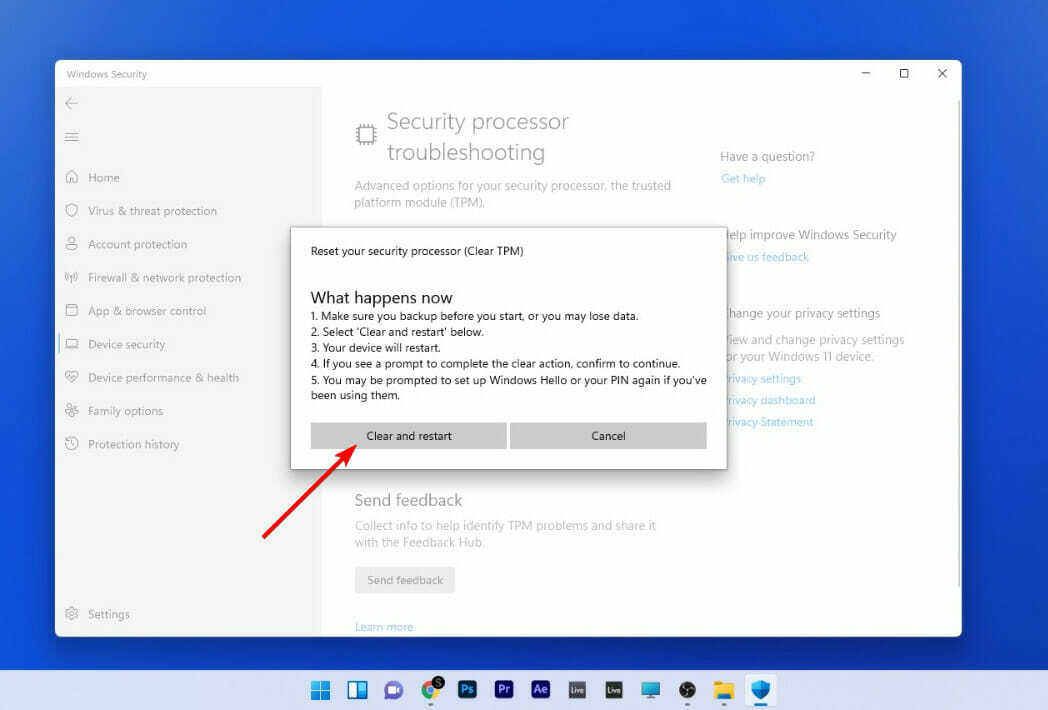
I visse tilfeller kan du bli bedt om å bekrefte beslutningen din om å slette TPM av UEFI. Alt du trenger å gjøre er å trykke på en knapp mens datamaskinen starter på nytt.
Etter at PC-en har startet på nytt, blir TPM-en din automatisk klargjort for bruk av Windows 11.
2. Åpne TPM MMC
- trykk Windows + S på tastaturet, og skriv deretter tpm.msc og velg det mest relevante resultatet.
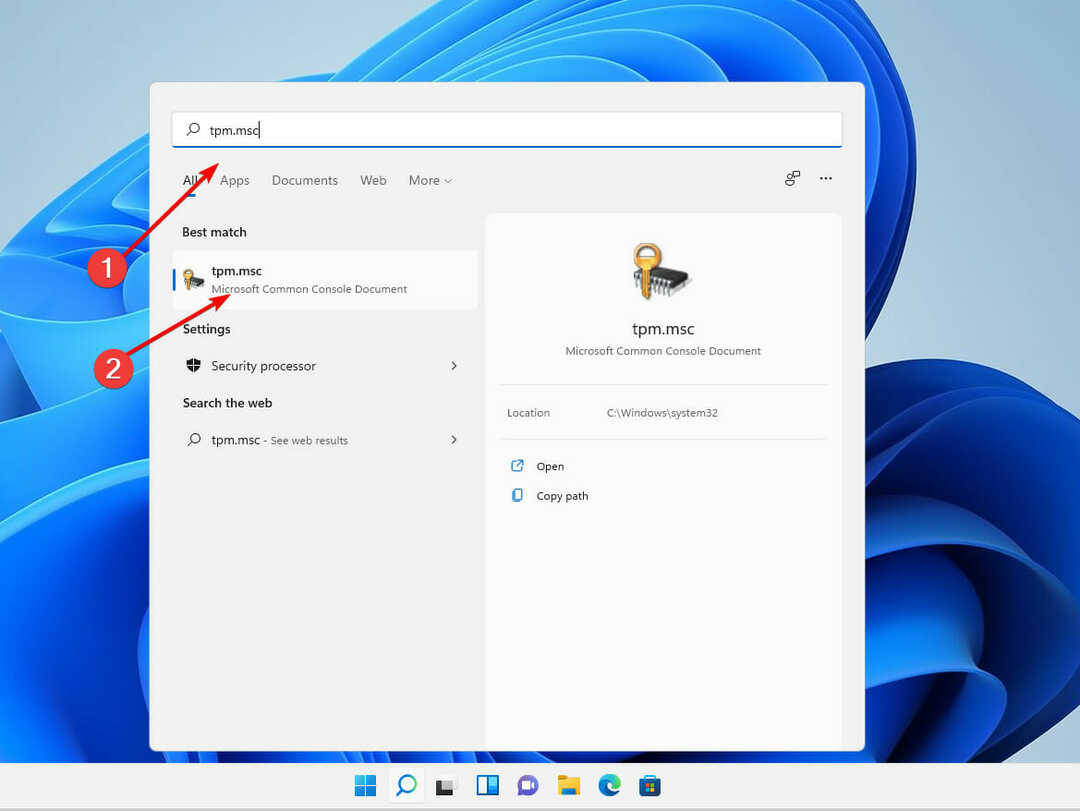
- Hvis Brukerkonto-kontroll dialogboksen vises, bekreft at handlingen den viser er den du ønsker, og klikk deretter Ja.
- Klikk på Handlinger og velg Fjern TPM.
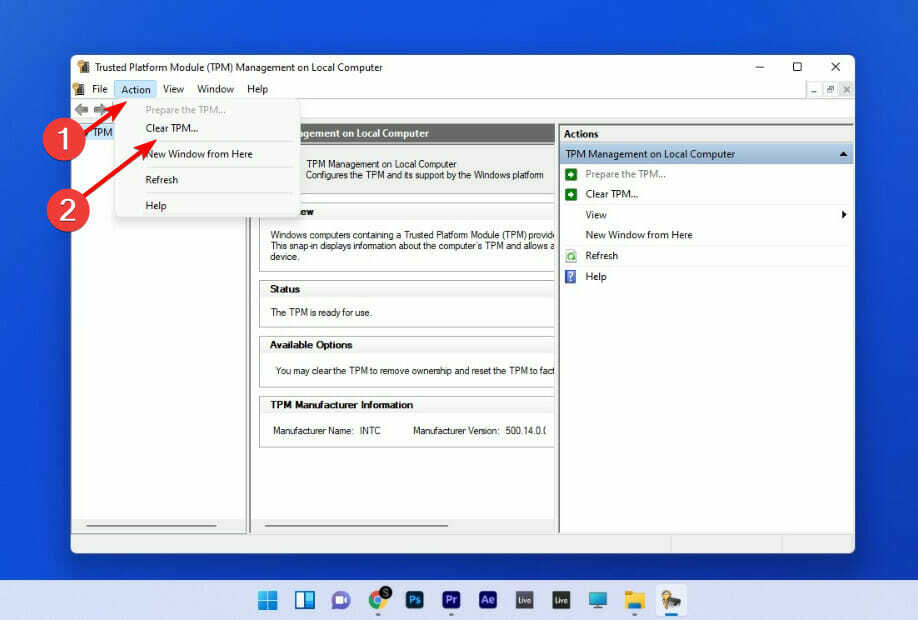
Datamaskinen vil automatisk starte på nytt etter at prosessen er fullført. Under omstart kan du bli bedt av UEFI om å trykke på en knapp for å bekrefte at du ønsker å slette TPM.
Etter at PC-en har startet på nytt, blir TPM-en din automatisk klargjort for bruk av Windows 11.
3. Fjern fra BIOS-menyen
- Start datamaskinen og trykk på F2 tasten for å angi BIOS oppsett modus.
- Finn Sikkerhet alternativet på venstre side og utvide det.

- Klikk på TPM alternativet nestet under Sikkerhet innstilling, og kontroller Klar eske.
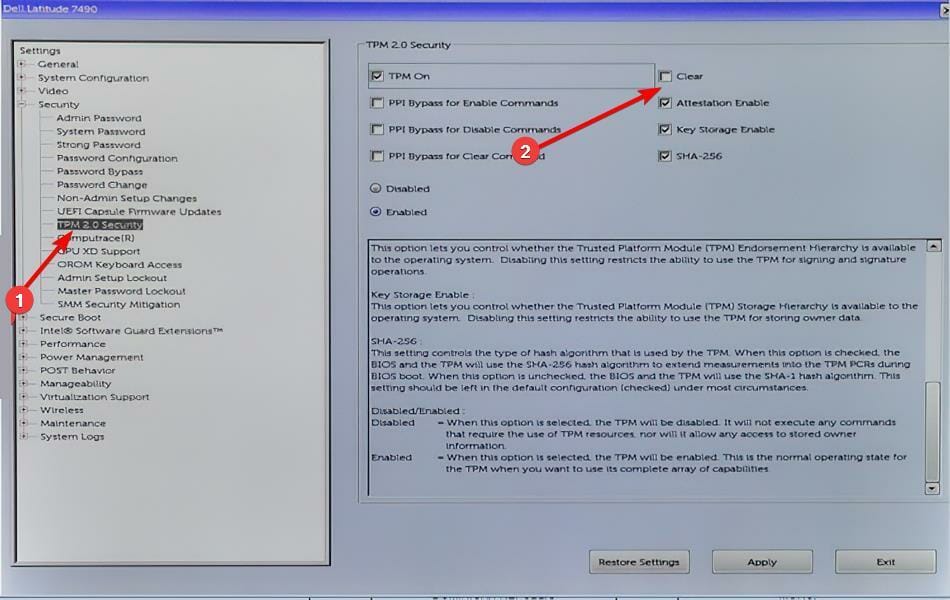
- Start datamaskinen på nytt og gå inn i BIOS-menyen igjen ved å trykke på F2 nøkkel.
- Sørg for at Aktivert alternativknappen er merket av for å aktivere TPM.

- Start PC-en på nytt.
Etter at datamaskinen har blitt startet på nytt, trer TPM-justeringene i kraft.
Trekker TPM datamaskinen tregere?
Når du starter en datamaskin, undersøker TPM tilstanden til maskinen så vel som tilstanden til datamaskinens miljø for å finne ut om datamaskinen er sikker.

Forutsatt at datamaskinen er i en pålitelig tilstand (med andre ord ikke har blitt tuklet med), vil den fungere korrekt.
Så lenge datamaskinen ikke er i en pålitelig tilstand, vil den ikke starte opp, noe som betyr at det ikke vil være noen måte å få tilgang til eller trekke ut data fra den.
For at TPM skal fungere, må det generere krypteringskoder. I dette tilfellet vil fjerning av TPM-brikken fra datamaskinen hindre maskinen i å starte opp siden bare halvparten av krypteringsnøkkelen holdes på TPM-brikken og halvparten på datamaskinens harddisk.
TPM kreves av noen fastvare, for eksempel Microsofts BitLocker, og inntil den er aktivert i BIOS-menyen, vil den forbli inaktiv, og dermed vil den ikke ha noen effekt på datamaskinen.
Når de er engasjert, er den eneste forskjellen brukere kan legge merke til at operativsystemets oppstartsprosedyre er litt tregere enn før.
Når Windows 11 er installert på maskinvare som inkluderer en TPM, gir det bemerkelsesverdig forbedrede sikkerhetsfordeler.
En annen viktig faktor er at du bør sjekk for å se om datamaskinen din er kompatibel med Windows 11.
For ytterligere informasjon om hvordan Trusted Platform Module (TPM) fungerer med Windows 11, se vårt innlegg om alt du trenger å vite om det.
Du kan imidlertid installer Windows 11 uten TPM, selv om vi oppfordrer til at du ikke gjør det siden det gir ekstra sikkerhetsfunksjoner.
Vennligst del tankene dine om Windows 11s nødvendige betingelse for å bruke TPM i kommentarfeltet nedenfor, samt om du har tjent på dette kravet så langt.

